ビーテルルーターを所有していて、それをより安全にし、好きなように構成したい場合は、正しい場所にいます。この記事では、ビーテルルーターのログインステップをガイドし、ルーターとネットワークを保護するときにどこから始めればよいか説明します。
準備されているのは、ビーテルルーター管理ダッシュボードにログインしてみる前に、作業の半分を行っていることです。以下を知っておくとよいでしょう。
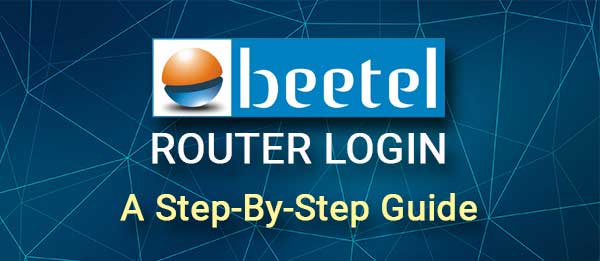
あなたが必要なもの:
まず、ネットワークに接続し、それを使用してルーター設定にアクセスするためのデバイスが必要です。コンピューター、タブレット、またはスマートフォンにすることができます。
次に重要なことは、そのデバイスをネットワークに接続することです。ネットワークに接続できないと、ルーターログインプロセスが失敗します。したがって、ネットワークケーブルを使用してデバイスをルーターに接続するか、ワイヤレスパスワードを使用してWiFiに接続します。
そして最後に、ビーテルルーター管理ログインの詳細が必要になります。これらには、ルーターのIPアドレスとデフォルトの管理者ユーザー名とパスワードが含まれます。これらのログインの詳細がわからない場合は、ユーザーのマニュアルを確認したり、これらのログインの詳細が印刷されているルーターのラベルを見つけたり、以下のものを使用したりできます。
私たちが今に言及したすべてのことを確認したら、残りのビーテルルーターログインプロセスは非常に簡単で、1分ほどで完了する必要があります。
デフォルトのビーテルルーターの詳細は何ですか?
これらは、デフォルトのビーテルルーターログインの詳細です。ただし、何らかの理由で機能しない場合は、これらを今後も述べたラベルに印刷されたものと比較することをお勧めします。
デフォルトのビーテルルーターIPアドレス: 192.168.1.1
デフォルトのビーテル管理者ユーザー名:admin
デフォルトのビーテル管理パスワード:パスワード
ビーテルルーターは段階的に
すべての準備ができたら、ビーテルルーターの設定にアクセスできます。
ステップ1-デバイスが接続されているかどうかを確認します
これをログインプロセスの重要なステップとして言及しましたが、その重要性のために、もう一度言及する必要があります。その理由は、デバイスが接続されていない場合、ログインする機会がないからです。ネットワークの一部であるデバイスのみがルーター設定にアクセスできます。これを確認していて、デバイスが接続されている場合は、続行してください。
ステップ2-デバイスでブラウザを起動します
デバイスにはすでにWebブラウザがインストールされているため、今やらなければならないことは、デバイスのロックを解除してWebブラウザーを起動することだけです。
今日使用しているブラウザは十分です。毎日使用しているものを選択してください。GoogleChrome、Opera、Mozilla Firefoxなどでは関係ありません。この時点で世話をする唯一のことは、ブラウザが最近更新されたことを確認することです。場合によっては、ブラウザの古いバージョンがルーター管理ダッシュボードに問題を抱えることがあります。したがって、これを避けるために、それを更新するだけです。
ステップ3-ブラウザURLバーにビーテルIPを入力します
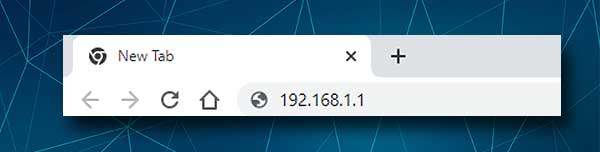
ビーテルのデフォルトIPは19.168.1.1です。 URLバーにこのIPを入力します。それを行うときにEnterボタンを押し、管理者のユーザー名とパスワードを要求された場合、IPは正しいです。ただし、ルーターログインページが表示されない場合は、以下を確認してください。
- IPを正しく入力しましたか? IPを再入力し、ステップ3を再度繰り返します。
- 192.168.1.1は適切なIPアドレスですか?自分でIPを簡単に見つけることができます。さまざまなデバイスでルーターIPを見つける方法に関する詳細なガイドを書きました。
ルーターログインページが表示されます。
ステップ4-ビーテル管理ログインの詳細を入力します
次に、ルーターログインページにビーテル管理ログインの詳細を入力する必要があります。ユーザー名は管理者であり、パスワードはパスワードであるため、これらのログインの詳細を必要なフィールドに慎重に入力してください。
これらはケースに敏感なので、入力すると注意を払ってください。また、デフォルトの管理者ログインの詳細が既に変更されていることがわかっている場合は、カスタムの詳細を使用してビーテルルーターの設定にアクセスしていると言わざるを得ません。
今すぐログインボタンをクリックすると、ビーテルステータスページが表示されます。
ステップ5-今すぐビーテルルーターを管理できます
そして、それは実質的にそれです。ほんの数ステップで、ルーターの設定とネットワークを完全に制御できるようになりました。すべてがよく整理されており、設定を簡単に見つけることができます。いくつかの変更を行うことに自信がない場合は、最初にルーター構成をバックアップすることをお勧めします。
読書をお勧めします:
- 旅行中にインターネットを取得する方法は? (旅行中にインターネットを取得するための最良の方法)
- コンピューターはwi-fiを見つけることができませんが、電話は(最良の解決策)
- 接続されているWi-Fi IMのパスワードを見つける方法は? (保存されたWi-Fiパスワードを表示)
- ワイヤレスルーターに最適な場所を見つける:2階または階下に?
ビーテルwifiの名前とパスワードを変更するにはどうすればよいですか?
現在、ほとんどの人が変更する方法を知りたい設定の1つは、ワイヤレスネットワーク名とパスワードです。これらの設定を見つけて必要な変更を加える方法は次のとおりです。
1.上記のように、ビーテルルーターの設定にログインします。
2. []メニューのセットアップをクリックし、左側のメニューのWLANをクリックします。
3.左側のメニューの[基本]をクリックすると、ワイヤレス基本設定ページが表示されます。
4. SSIDフィールドを見つけて、変更したい場合は、そこに新しいワイヤレスネットワーク名を入力します。
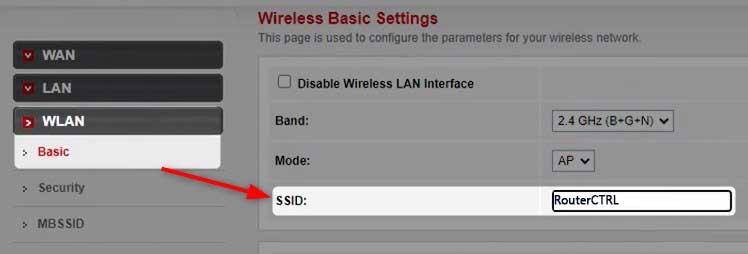
5. [変更を適用]をクリックすると、WLANが再起動しているというメッセージが表示されます。それが完了するのを待ちます。
6.次に、左側のメニューで[セキュリティ]をクリックします。

7.暗号化としてwpa2 (tkip/aes)を選択します
8. WPA認証モードを個人に設定する(事前共有キー)
9.事前共有キーフィールドに新しいWiFiパスワードを入力します。
10. [変更]をクリックします。 WLANは再び再起動します。
ワイヤレス接続を使用してデバイスを接続した場合に備えて、切断されます。それが起こった場合、デバイスをもう一度接続し、使用している他のワイヤレスデバイスのWiFiパスワードを更新します。
最後の言葉
ビーテルルーターの設定にアクセスするのに役立つことを願っています。ご覧のとおり、十分に準備されている場合、ログインプロセスは非常に迅速に完了できます。そして、WiFiの名前とパスワードを変更することはほんの始まりに過ぎません。不要なアクセスと虐待からホームネットワークを安全にするために、有効化または無効化または変更できる他のオプションがたくさんあります。これらの他のオプションについて詳しく知りたい場合は、ワイヤレスネットワークを暗号化する方法に関するこの記事を読むことができます。楽しむ!
